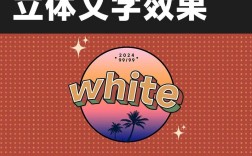要使用Photoshop制作果冻字效,需要结合图层样式、滤镜工具和变形功能,通过调整参数和叠加效果来模拟果冻的弹质感、透明度和光影变化,以下是详细步骤和技巧解析:

(图片来源网络,侵删)
基础文字准备
- 创建画布与文字
打开PS,新建一个任意尺寸的画布(建议1920×1080像素,分辨率72dpi),背景填充深色(如深蓝或黑色)以突出果冻效果,选择文字工具(T),输入目标文字,字体选择粗体或圆润字体(如“汉仪粗圆体”),字号设为80-120pt,颜色暂时设为白色。 - 栅格化文字
右键文字图层,选择“栅格化文字”,将文字转换为可编辑的像素图层,方便后续应用滤镜和变形。
果冻质感核心步骤
添加图层样式(基础立体感)
- 内阴影:混合模式设为“正片叠底”,颜色深蓝(#001a33),不透明度70%,距离5px,大小10px, choked 0%,为文字内部添加暗部。
- 内发光:混合模式“滤色”,颜色浅蓝(#66ccff),不透明度50%,大小20px,源“居中”,为文字边缘添加光晕。
- 斜面和浮雕:样式“内斜面”,方法“平滑”,深度200%,方向“上”,大小8px,软化2px,高光模式“滤色”(颜色#ffffff),阴影模式“正片叠底”(颜色#003366),突出文字的3D棱角。
- 光泽:颜色#33ccff,不透明度30%,角度45px,距离30px,大小20px,等高线“高斯”,模拟果冻表面的反光纹理。
应用液化滤镜(扭曲变形)
- 复制文字图层(Ctrl+J),得到副本图层,隐藏原图层。
- 选中副本图层,执行“滤镜→液化”(Shift+Ctrl+X)。
- 使用“向前变形工具”(W),在文字边缘拖动,模拟果冻的流动感:
- 字母拐角处向外轻推,制造膨胀效果;
- 笔画连接处向内轻微收缩,增加弹性;
- 避免过度变形,保持文字可识别性。
- 点击“确定”后,调整图层不透明度至80%,与原图层叠加增强立体感。
使用高斯模糊与叠加(透明质感)
- 新建图层,置于文字图层下方,填充白色。
- 执行“滤镜→模糊→高斯模糊”,半径设为15px,创建柔和光晕。
- 将该图层混合模式改为“柔光”,不透明度40%,模拟果冻透光时的朦胧效果。
- 再次新建图层,用柔角画笔(硬度0%,流量20%)在文字边缘涂抹浅蓝色(#99ddff),降低图层不透明度至30%,强化高光。
添加杂色与纹理(细节丰富)
- 选中文字图层,执行“滤镜→杂色→添加杂色”,数量5%,分布“高斯”,勾选“单色”,模拟果冻表面的细微颗粒。
- 新建图层,填充黑色,执行“滤镜→渲染→云彩”,滤镜→艺术效果→塑料包装”,细节15,平滑度10,将图层混合模式改为“滤色”,不透明度20%,增加表面反光纹理。
光影与色彩调整
- 曲线与色阶
新建“曲线”调整图层,将中间调向上微调(输入150,输出180),提亮整体;新建“色阶”调整图层,阴影滑块右移至30,增强对比度。 - 色彩平衡
添加“色彩平衡”调整图层,阴影调“青色+10”,中间调“蓝色+15”,高光“青色+5”,统一色调为冷蓝色系。 - 镜头光晕
新建图层,填充黑色,执行“滤镜→渲染→镜头光晕”,选择“电影镜头”,亮度120%,位置对准文字一侧,混合模式改为“滤色”,模拟光源反射。
动态效果(可选)
若需制作动态果冻字效,可使用时间轴帧动画:
- 复制多个文字图层,分别调整液化滤镜的变形程度(如第一帧无变形,第二帧轻微变形,第三帧恢复)。
- 每帧间隔0.5秒,设置“永远”循环,导出为GIF(文件→导出→存储为Web所用格式)。
参数参考表(关键步骤)
| 步骤 | 工具/滤镜 | 参数设置 |
|---|---|---|
| 内阴影 | 图层样式 | 混合模式正片叠底,颜色#001a33,不透明度70%,距离5px,大小10px |
| 液化变形 | 滤镜→液化 | 向前变形工具,边缘轻推/收缩,避免过度扭曲 |
| 高斯模糊 | 滤镜→模糊 | 半径15px,图层混合模式柔光,不透明度40% |
| 添加杂色 | 滤镜→杂色 | 数量5%,高斯分布,单色 |
| 色彩平衡 | 调整图层 | 阴影青+10,中间调蓝+15,高光青+5 |
相关问答FAQs
Q1:如何让果冻字效的颜色更丰富?
A:在基础蓝色系基础上,可添加“渐变映射”调整图层,选择“蓝、红、黄”渐变,将图层混合模式改为“颜色”,不透明度调整至30%,避免覆盖原有光影,用“画笔工具”在文字局部涂抹不同颜色(如粉色、紫色),降低流量至10%,增加色彩层次感。
Q2:果冻字效边缘如何更柔和自然?
A:选中文字图层,右键“混合选项”,在“混合选项”中按住Alt键拖动“本图层”黑色滑块,将左侧滑块拆分为两个(如0→25),平滑阴影过渡;同样处理“下一图层”白色滑块(如250→255),可添加“高斯模糊”图层蒙版,半径2px,仅对文字边缘模糊,避免整体发虚。
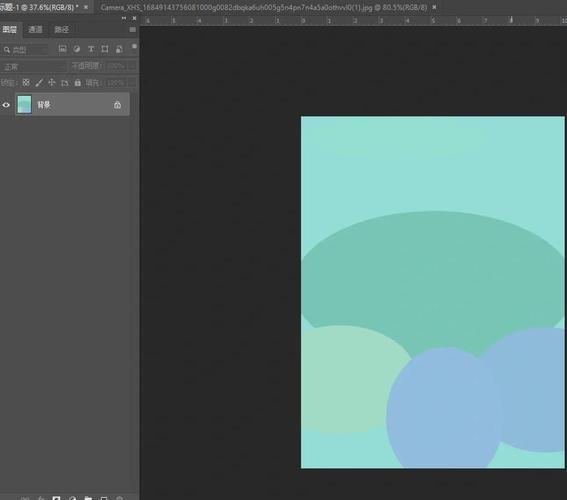
(图片来源网络,侵删)